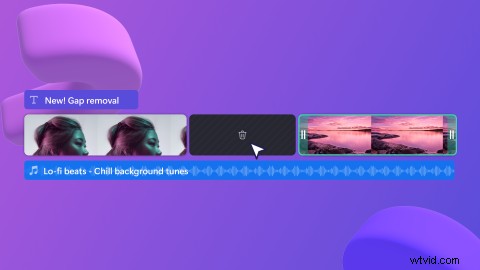
最近では、すべてがスマートになっています — スマートフォンとスマートホームがあり、Clipchamp のタイムラインもスマートになっています.ギャップ除去の導入 — インテリジェントなビデオ編集への最初の進出です。
ギャップ除去とは?
これは、編集タイムラインのギャップを特定し、即座に削除できる Clipchamp の新機能です。ギャップの除去は、非常に要望の多かった機能です。おそらく、ビデオ編集中にギャップが頻繁に発生し、簡単に気付かれない可能性があるためです.エクスポートされたビデオでは、削除されていないギャップが空白の画面またはぎこちない無音になり、誰もそれを見たくありません.
Clipchampでビデオからギャップを削除する方法
ステップ 1. タイムラインにギャップを作成する
クリップやその他のアイテムをトリミングすると、タイムラインにギャップが生じることがよくあります。黒い空きスペースが表示されるため、ギャップが目立ちます。
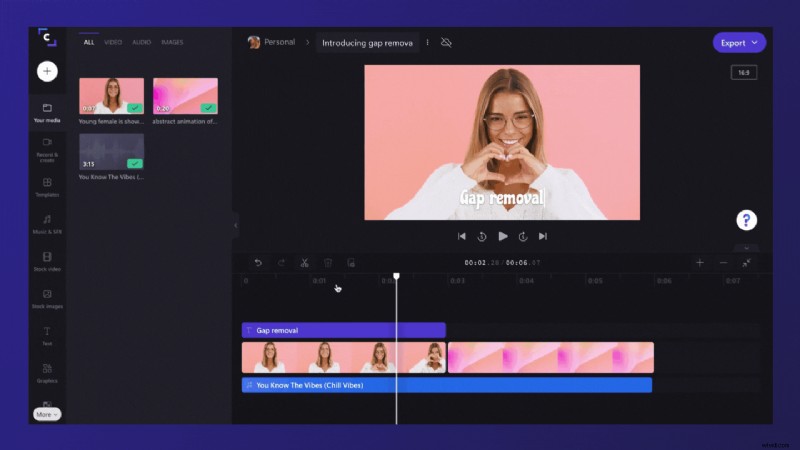
ステップ 2. ギャップを解消する
作成した隙間にカーソルを合わせると、ゴミ箱アイコンが表示されます (これが隙間の削除です)。アイコンを選択してギャップを削除します。ギャップを埋めるために、近くのクリップが再配置されることに気付くでしょう。
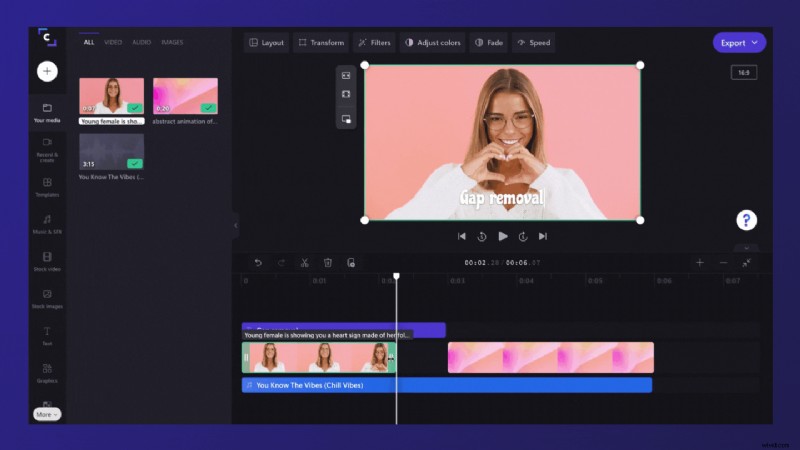
スタック ギャップを削除する方法
場合によっては、タイムラインで複数のギャップが重なり合っていることがあります。たとえば、ビデオとオーディオ トラックです。この場合、これらのギャップを個別に削除する必要はありません。代わりに、タイムラインの上部にカーソルを置くと、ゴミ箱アイコンが表示されます。アイコンを選択して、積み重ねられたギャップを削除します。
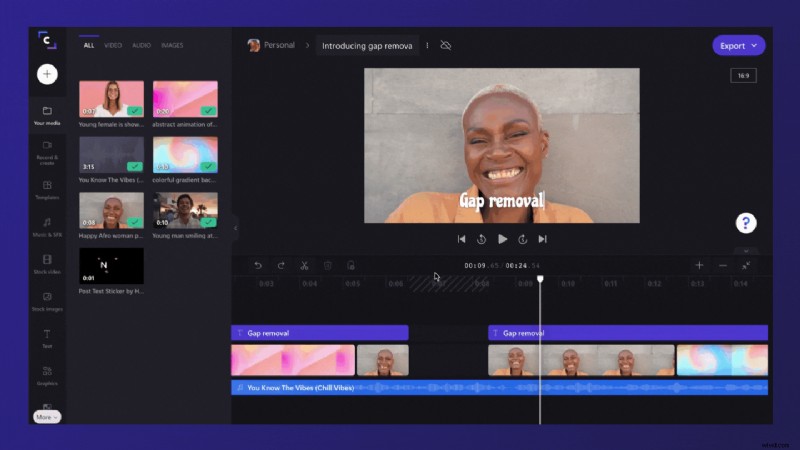
極小の隙間を取り除く方法
一部のギャップは小さすぎて、ギャップ除去アイコンを表示できません。このような非常に小さなギャップがある場合は、カーソルをギャップの上に置き、右クリックして、表示されるオプションからギャップの削除を選択します。
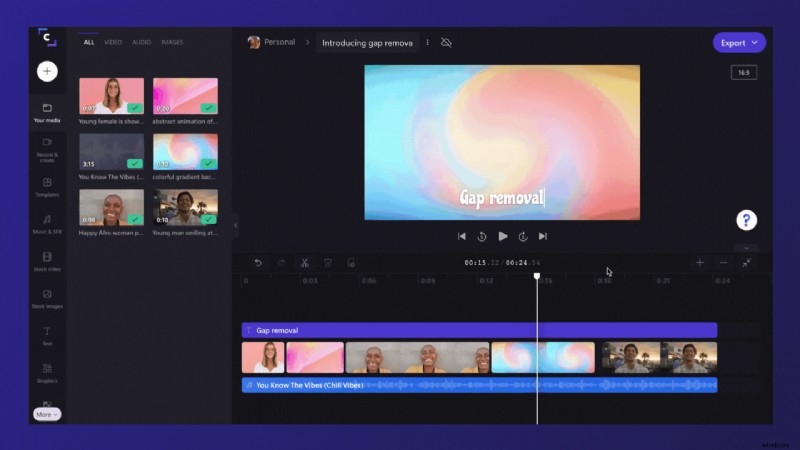
そのギャップを取り除こう!
方法を示したので、今度はギャップの除去を自分で試してみましょう。このスマートな新機能により、ビデオ編集がさらに簡単になることを願っています。
